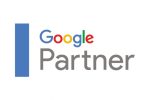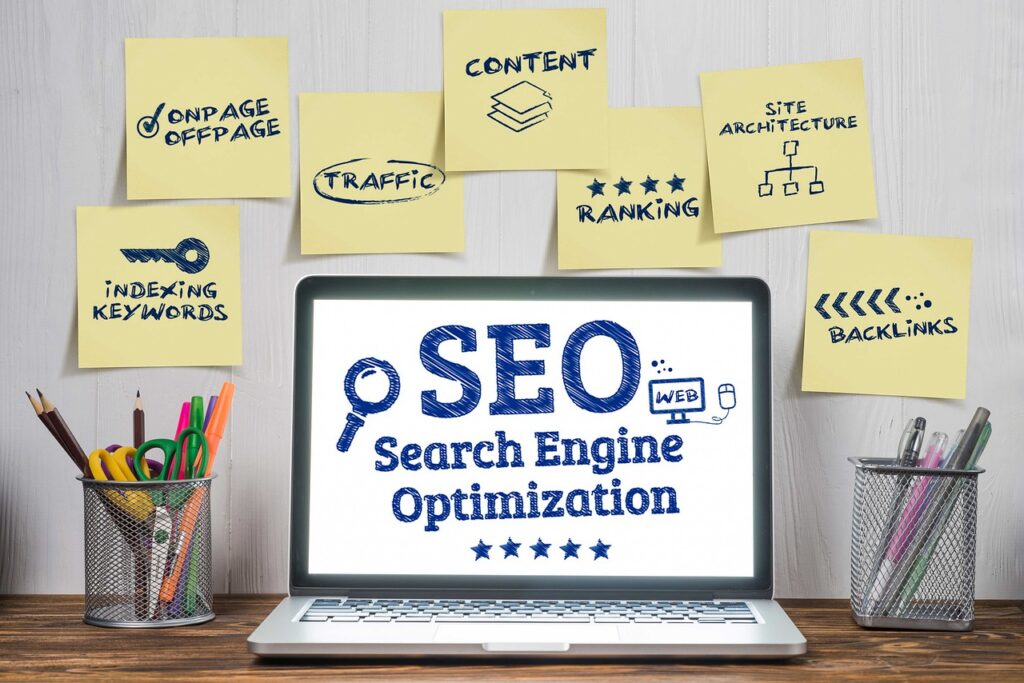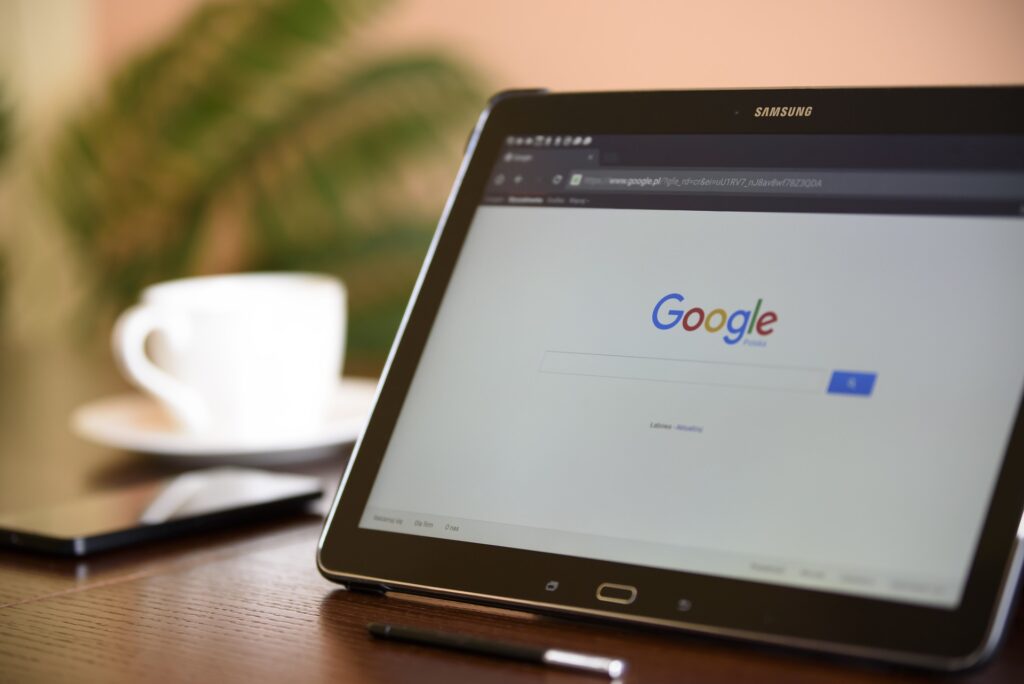Blog
Google Drive öffnen – So starten Sie Ihren persönlichen Cloud-Speicher
Google Drive hat sich als unverzichtbarer Begleiter für die moderne Datenspeicherung etabliert. Dieser Artikel gibt einen Überblick darüber, wie Sie auf Google Drive zugreifen, ihn öffnen und Dateien problemlos herunterladen können.
Wo finde ich meine Google Drive?
Google Drive ist ein Cloud-Speicher, der nahtlos in die Google Suite integriert ist. Sie können darauf von jedem Gerät mit Internetzugang zugreifen. Die zentrale Anlaufstelle ist die Webseite drive.google.com

Das gibt es auf der Seite zu lesen!
Wie starte ich Google Drive?
- Gehen Sie zu drive.google.com.
- Melden Sie sich mit Ihren Google-Kontodaten an.
- Falls nötig, geben Sie Ihren Nutzernamen und Ihr Passwort ein.
- Nach der Anmeldung befinden Sie sich auf der Google Drive-Übersichtsseite, wo all Ihre Dateien und Ordner angezeigt werden.
Wie installiere ich Google Drive auf dem PC?
Wenn Sie auch offline auf Ihre Dateien zugreifen möchten, können Sie Google Drive auf Ihrem Computer installieren:
- Laden Sie die aktuelle Version von Google Drive for Desktop herunter und installieren Sie sie.
- Melden Sie sich mit Ihrem Google-Konto an.
- Wählen Sie aus, welche Ordner von Google Drive auf Ihren Computer synchronisiert werden sollen.
- Nach der Einrichtung finden Sie den Google Drive-Ordner auf Ihrem Computer. Alles, was Sie dort speichern, wird mit Ihrer Cloud synchronisiert.
Wie kann ich Dateien aus Google Drive herunterladen?
Das Herunterladen von Dateien aus Google Drive ist einfach:
- Gehen Sie zu drive.google.com.
- Melden Sie sich an, wenn Sie nicht bereits angemeldet sind.
- Doppelklicken Sie auf die Datei, die Sie herunterladen möchten.
- Die Datei öffnet sich. Klicken Sie oben rechts auf das Dreipunkt-Menü und wählen Sie „Herunterladen“. Die Datei wird auf Ihren Computer heruntergeladen.
Weitere Möglichkeiten
- Dateien mit einer anderen App öffnen: Wenn Sie Dateien mit spezifischen Apps öffnen möchten, wählen Sie die gewünschte Datei aus, klicken Sie mit der rechten Maustaste darauf, wählen Sie „Öffnen mit“ und wählen Sie die App aus.
- Dateien in Google Drive freigeben: Sie können Dateien und Ordner in Google Drive für andere freigeben. Dies ermöglicht es anderen, auf die Dateien zuzugreifen und sie zu bearbeiten.
- Freigabe beenden, einschränken oder ändern: Sie haben die Kontrolle darüber, wer auf Ihre freigegebenen Dateien zugreifen kann und welche Berechtigungen sie haben.
- Dateien in Google Drive löschen und wiederherstellen: Falls Sie Dateien nicht mehr benötigen, können Sie sie aus Google Drive löschen. Gelöschte Dateien können jedoch innerhalb von 30 Tagen wiederhergestellt werden.
Fazit
Google Drive ist nicht nur ein Cloud-Speicher, sondern auch ein mächtiges Werkzeug zur nahtlosen Zusammenarbeit und einfachen Datenspeicherung. Mit der Möglichkeit, von verschiedenen Geräten aus darauf zuzugreifen und Dateien problemlos herunterzuladen, bietet Google Drive eine bequeme Lösung für die moderne Datennutzung.